Sie können eine 2-seitige aufgeschlagene Vorlage auf beiden Seiten eines Blatts erstellen.
![]()
Sie können den ADF mit dieser Funktion nicht verwenden.
Sie können die Funktion Duplex-Doppelseite nicht verwenden, wenn die Ausrichtung der Vorlage unleserlich ist.
Es gibt zwei Funktionen für die Duplex-Doppelseite.
Doppelseite ![]() 2-seitig
2-seitig
Kopiert eine zweiseitige aufgeschlagene Vorlage auf ein Blatt mit je einer Seite auf Vorder- und Rückseite.
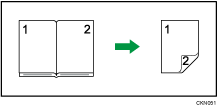
Doppelseite ![]() 2-seitig (Doppelseite)
2-seitig (Doppelseite)
Kopiert jede zweiseitige aufgeschlagene Vorlage so wie sie ist auf die beiden Seiten eines Blatts.
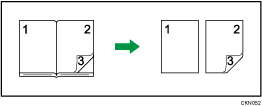
Die folgende Tabelle zeigt die Papierformate für die Funktion Doppelseite ![]() 2-seitig bei einem Reprofaktor von 100 %:
2-seitig bei einem Reprofaktor von 100 %:
Vorlage |
Papier |
|---|---|
A4 |
A5 |
81/2 × 11 |
51/2 × 81/2 |
![]() Drücken Sie [Vorl.].
Drücken Sie [Vorl.].
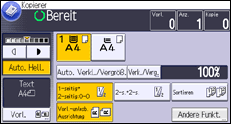
![]() Drücken Sie auf [Vorlagenformat].
Drücken Sie auf [Vorlagenformat].
![]() Legen Sie das Vorlagenformat fest und drücken Sie zweimal auf [OK].
Legen Sie das Vorlagenformat fest und drücken Sie zweimal auf [OK].
![]() Drücken Sie [Andere Funkt.].
Drücken Sie [Andere Funkt.].
![]() Drücken Sie [Doppelseit. Dplx].
Drücken Sie [Doppelseit. Dplx].
![]() Wählen Sie [Doppelseite
Wählen Sie [Doppelseite ![]() 2-seitig] oder [Verteil.
2-seitig] oder [Verteil. ![]() 2-seitig (Doppelseite)].
2-seitig (Doppelseite)].
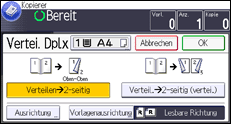
![]() Drücken Sie zweimal [OK].
Drücken Sie zweimal [OK].
![]() Wählen Sie das Papiermagazin.
Wählen Sie das Papiermagazin.
![]() Legen Sie die Vorlagen ein, und drücken Sie dann die Taste [Start].
Legen Sie die Vorlagen ein, und drücken Sie dann die Taste [Start].
![]()
Es können nur Vorlagen mit gleichem Format und gleicher Ausrichtung kopiert werden.
Sie können die Ausrichtung der Kopie ändern. Für nähere Informationen siehe Angabe der Vorlagen- und Kopieausrichtung.
